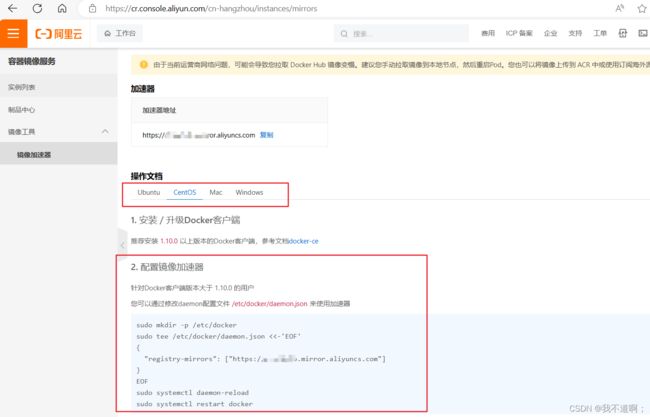docker部署与基础操作
目录
一、Docker 概述:
1. docker简介:
2. 容器的优点:
3. 容器在内核中支持2种重要技术:
4 . 容器与虚拟机 的区别:
5. docker三个核心概念:
二、安装docker:
1. 关闭防火墙:
2. 安装依赖包:
3. 设置阿里云镜像源并安装:
4. 查看 docker 版本信息:
三、docker的基础操作:
1. Docker 镜像操作:
1.1 搜索镜像:
1.2 获取镜像:
1.3 镜像加速下载:
1.4 查看下载的镜像文件信息:
1.5 查看下载到本地的所有镜像:
1.6 获取镜像详细信息:
1.7 为本地的镜像添加新的标签:
1.8 删除镜像:
1.9 存出载入镜像:
1.10 上传镜像:
2. Docker 容器操作:
1.1 创建与运行:
1.1.1 创建镜像:
1.1.2 启动容器:
1.2 查看容器的运行状态:
1.3 创建并启动容器:
1.4 终止容器运行:
1.5 容器的进入:
1.6 容器内外复制:
1.7 容器的导出与导入:
1.8 删除容器:
一、Docker 概述:
1. docker简介:
- Docker是一个开源的应用容器引擎,基于go语言开发并遵循了apache2.0协议开源。
- Docker是在Linux容器里运行应用的开源工具,是一种轻量级的“虚拟机”。
- Docker 的容器技术可以在一台主机上轻松为任何应用创建一个轻量级的、可移植的、自给自足的容器。
2. 容器的优点:
- 灵活:即使是最复杂的应用也可以集装箱化。
- 轻量级:容器利用并共享主机内核。
- 可互换:可以即时部署更新和升级。
- 便携式:可以在本地构建,部署到云,并在任何地方运行。
- 可扩展:可以增加并自动分发容器副本。
- 可堆叠:可以垂直和即时堆叠服务。
3. 容器在内核中支持2种重要技术:
docker本质就是宿主机的一个进程,docker是通过namespace实现资源隔离,
通过cgroup实现资源限制,通过写时复制技术(copy-on-write)实现了高效的文件操作(类似虚拟机的磁盘比如分配500g并不是实际占用物理磁盘500g,只有当需要修改时才复制一份数据)。
4 . 容器与虚拟机 的区别:
特性 Docker容器 虚拟机
启动速度 秒级 分钟级
计算能力损耗 几乎无 损耗 50%左右
性能 接近原生 弱于
系统支持量(单机) 上千个 几十个
隔离性 资源隔离/限制 完全隔离
5. docker三个核心概念:
- 镜像:是创建容器的基础,是一个只读的模板文件,里面包含运行容器中的应用程序所有需要的所有内容(应用程序文件、配置文件、运行库文件、依赖包等)
- 容器:是用镜像运行的实例,容器可以被创建、启动、停止、删除,每个容器之间默认是相互隔离的
- 仓库:是用来集中保存镜像的地方,有公有仓库和私有仓库之分
二、安装docker:
目前 Docker 只能支持 64 位系统。
1. 关闭防火墙:
systemctl stop firewalld.service
setenforce 02. 安装依赖包:
yum install -y yum-utils device-mapper-persistent-data lvm2 yum-utils:提供了 yum-config-manager 工具。
device mapper: 是Linux内核中支持逻辑卷管理的通用设备映射机制,它为实现用于存储资源管理的块设备驱动提供了一个高度模块化的内核架构。
device mapper存储驱动程序需要 device-mapper-persistent-data 和 lvm2。
3. 设置阿里云镜像源并安装:
yum-config-manager --add-repo https://mirrors.aliyun.com/docker-ce/linux/centos/docker-ce.repo
#安装 Docker-CE并设置为开机自动启动
yum install -y docker-ce docker-ce-cli containerd.io
systemctl start docker.service
systemctl enable docker.service 安装好的Docker系统有两个程序,Docker服务端和Docker客户端。其中Docker服务端是一个服务进程,负责管理所有容器。 Docker客户端则扮演着Docker服务端的远程控制器,可以用来控制Docker的服务端进程。大部分情况下Docker服务端和客户端运行在一台机器上。
4. 查看 docker 版本信息:
docker version
#docker 信息查看
docker info 三、docker的基础操作:
1. Docker 镜像操作:
1.1 搜索镜像:
格式:docker search 关键字
##示例:docker search nginx1.2 获取镜像:
格式:docker pull 仓库名称[:标签]
##示例:
docker pull nginx1.3 镜像加速下载:
浏览器访问 https://cr.console.aliyun.com/cn-hangzhou/instances/mirrors 获取镜像加速器配置
1.4 查看下载的镜像文件信息:
镜像下载后存放在 /var/lib/docker 。
Docker 相关的本地资源存放在 /var/lib/docker/ 目录下,其中 containers 目录存放容器信息,image 目录存放镜像信息,overlay2 目录下存放具体的镜像底层文件。
#查看下载的镜像文件信息
cat /var/lib/docker/image/overlay2/repositories.json
1.5 查看下载到本地的所有镜像:
docker imagesREPOSITORY:镜像属于的仓库;
TAG:镜像的标签信息,标记同一个仓库中的不同镜像;
IMAGE ID:镜像的唯一ID 号,唯一标识一个镜像;
CREATED:镜像创建时间;
VIRTUAL SIZE:镜像大小;
1.6 获取镜像详细信息:
格式:docker inspect 镜像ID号
##示例:
docker inspect 0f8498f13f3a
1.7 为本地的镜像添加新的标签:
格式:docker tag 名称:[标签] 新名称:[新标签]
##示例:
docker tag nginx:latest nginx:wzw
1.8 删除镜像:
格式:
docker rmi 仓库名称:标签 #当一个镜像有多个标签时,只是删除其中指定的标签
或者
docker rmi 镜像ID号 #会彻底删除该镜像注意:如果该镜像已经被容器使用,正确的做法是先删除依赖该镜像的所有容器,再去删除镜像。
1.9 存出载入镜像:
将镜像保存成为本地文件
格式:docker save -o 存储文件名 存储的镜像
##示例:
docker save -o nginx nginx:latest #存出镜像命名为nginx存在当前目录下将镜像文件导入到镜像库中
格式:
docker load < 存出的文件
或者
docker load -i 存出的文件1.10 上传镜像:
默认上传到 docker Hub 官方公共仓库,需要注册使用公共仓库的账号。https://hub.docker.com
可以使用 docker login 命令来输入用户名、密码和邮箱来完成注册和登录。
在上传镜像之前,还需要先对本地镜像添加新的标签,然后再使用 docker push 命令进行上传。
docker tag nginx:latest silasila/nginx:web #添加新的标签时必须在前面加上自己的dockerhub的username
docker login #登录公共仓库
Username:silasila
password:********
docker push silasila/nginx:web #上传镜像2. Docker 容器操作:
#容器创建:就是将镜像加载到容器的过程。
新创建的容器默认处于停止状态,不运行任何程序,需要在其中发起一个进程来启动容器。
1.1 创建与运行:
1.1.1 创建镜像:
格式:docker create [选项] 镜像
常用选项:
-i:让容器开启标准输入接受用户输入命令
-t:让 Docker 分配一个伪终端 tty
-it :合起来实现和容器交互的作用,运行一个交互式会话 shell
docker create -it nginx:latest /bin/bash1.1.2 启动容器:
格式:docker start 容器的ID/名称
##示例:
docker start nginx:web1.2 查看容器的运行状态:
docker ps -a 1.3 创建并启动容器:
可以直接执行 docker run 命令, 等同于先执行 docker create 命令,再执行 docker start 命令。
注意:容器是一个与其中运行的 shell 命令/进程共存亡的终端,命令/进程运行容器运行, 命令/进程结束容器退出。
需要在 docker run 命令之后添加 -d 选项让 Docker 容器以守护形式在后台运行。并且容器所运行的程序不能结束。
-d Docker 容器以守护形式在后台运行
--name 自定义容器名
-i 选项表示让容器的输入保持打开;
-t 选项表示让 Docker 分配一个伪终端。
格式:docker run -d -it --name 名称 镜像名称:标签 指定运行方式1.4 终止容器运行:
格式:docker stop 容器的ID/名称1.5 容器的进入:
需要进入容器进行命令操作时,可以使用 docker exec 命令进入运行着的容器。
格式:docker exec -it 容器ID/名称 /bin/bash
exit #退出1.6 容器内外复制:
docker cp 容器名|容器ID:绝对路径 宿主机路径 ##将容器文件复制到系统中
cp 宿主机路径 容器名|容器ID:绝对路径 ##将系统文件复制到容器中1.7 容器的导出与导入:
用户可以将任何一个 Docker 容器从一台机器迁移到另一台机器。在迁移过程中,可以使用docker export 命令将已经创建好的容器导出为容器快照文件,无论这个容器是处于运行状态还是停止状态均可导出。可将导出文件传输到其他机器,通过相应的导入命令实现容器的迁移。
1.导出格式:
docker export -o 容器模板文件 容器名|容器ID
export 容器名|容器ID > 容器模板文件
2.导入格式:
docker import 容器模板文件 -- 镜像名:标签
cat 容器模板文件 | docker import - 镜像名:标签1.8 删除容器:
格式:docker rm [-f] 容器ID/名称
docker stop 2592d3fad0fb
docker rm 2592d3fad0fb #删除已经终止状态的容器
docker rm -f 2592d3fad0fb #强制删除正在运行的容器
docker ps -a | awk 'NR>=2{print "docker stop "$1}' | bash #批量停止容器
docker ps -a | awk 'NR>=2{print $1}'| xargs docker stop
docker ps -a | awk 'NR>=2{print "docker rm "$1}' | bash #批量删除所有容器
docker ps -a | awk 'NR>=2{print $1}'| xargs docker rm
docker images | awk 'NR>=2{print "docker rmi "$3}' | bash #批量删除镜像
docker images | grep none | awk '{print $3}' | xargs docker rmi #删除none镜像
docker rm $(docker ps -a -q) #批量清理后台停止的容器